Dal giorno in cui il supporto di Twitter ha annunciato che i video caricati su Twitter saranno meno pixelati per una migliore esperienza di visione, la richiesta di Video HD di Twitter è diventata una necessità. Sai perché? Nessun consumatore desidera una brutta esperienza e le aziende le ascoltano. Inoltre, un video di buona qualità consente agli utenti di guardarlo anche a schermo intero. Tuttavia, ci sono alcune limitazioni in quanto Twitter richiede una breve durata, che divide il video in porzioni più piccole, rendendo la qualità bassa ma maggiore la necessità di convertirlo in MP4.
Come caricare video HD su Twitter?
Per consentire il caricamento a una risoluzione più elevata, è necessario seguire questi passaggi:
Passo 1- Vai su Impostazioni e Privacy
Passo 2- Seleziona Utilizzo dati
Passaggio 3- Vai a Caricamenti di immagini di alta qualità e impostalo solo su Wi-Fi o dati mobili per impostazione predefinita.
Tuttavia, non funziona ogni volta. Devi comunque scendere a compromessi con pixel e qualità. Twitter apprezza il tuo lavoro e accetta brevi clip, ma i tuoi spettatori hanno bisogno di qualità. Questo, trovare la soluzione è essenziale.
Invece di occuparsi di queste cose, è meglio essere introdotti all'eccellente software 8 che offre Twitter converte MP4 HD qualità. Dare un'occhiata-
1. WonderShare UniConverter
Consentendo conversioni HD permanenti, supporta oltre 1000 video e formati audio. Un individuo può convertire in batch attività simultanee senza alcuna limitazione di quantità. Ha una velocità 90 volte più alta rispetto agli altri convertitori ed è facile da usare.
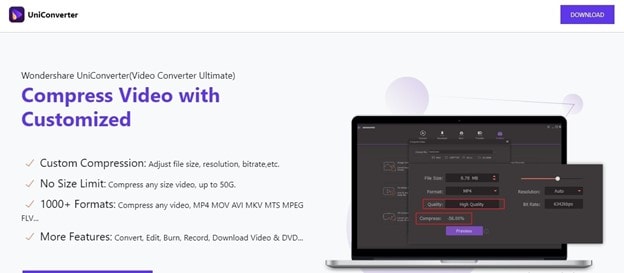
Il software possiede funzionalità maggiori e un facile funzionamento dell'interfaccia che anche le persone non tecnologiche possono eseguirlo. Il risultato della qualità video risulta essere MP4 e 3D, adatto per Video Twitter HD. Il software può essere scaricato gratuitamente e una versione premium ragionevolmente conveniente. È compatibile coi dispositivi Mac e Windows.
Wondershare UniConverter 13 aiuta a convertire più video in pochi secondi. Puoi goderti le tue clip sempre e ovunque. È dotato di riconoscimento intelligente identificando i video nei tuoi dischi rigidi o dispositivi esterni.
Pro
Facile da usare
Ampia gamma di conversioni video
Supporta i formati web più diffusi e altri formati come 4K e 3D
Prova gratuita
Contro
Non completamente gratuito
Tuttavia, Wondershare Uniconverter soddisfa le esigenze del mercato e soddisfa le aspettative dei consumatori.
Wondershare UniConverter — Video Toolbox All-in-one per Windows e Mac.
Modifica i video su Mac tagliando, ritagliando, aggiungendo effetti e sottotitoli.
Converti video in qualsiasi formato a una velocità 90 volte superiore.
Comprimi i tuoi file video o audio senza perdita di qualità.
Eccellente rifinitore intelligente per tagliare e dividere automaticamente i video.
Ottimo editor di sottotitoli abilitato per l'intelligenza artificiale per aggiungere automaticamente i sottotitoli ai tuoi video tutorial.
Scarica qualsiasi video online per l'insegnamento da oltre 10.000 piattaforme e siti.
2. Any Video Converter
Questo convertitore video è progettato senza costi e limitazioni pari a zero. Ti consente di convertire facilmente qualsiasi file video in qualsiasi formato gratuitamente.
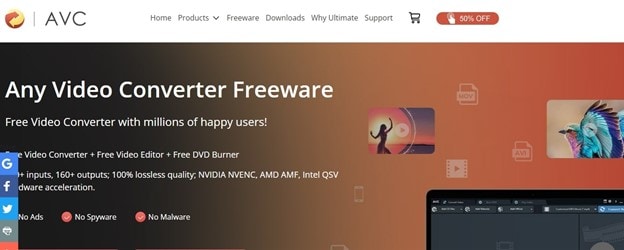
Anche se il tasso di conversione va bene, ma non competitivo. Puoi convertire più di 20 formati video in questo convertitore. Sono MP4, VOB, MKV, MOD, MOV, FLV, WEBM e altri. Ha le uscite video supportate: MP4, AVI, MKV, M4V, WMV, MPG, ASF, M2TS, 3GP, FLV, SWF, MOV, GIF, WEBM, HTML5 WEBM, HTML5 OGG, HTML5 MP4 e altro. Questo software è utile per ogni individuo, sia che ne abbia bisogno per un incarico universitario o per un lavoro professionale.
Il software è compatibile con Google Android, iPhone, Sony PS5, Kindle Fire HD, iPad, social media e altro ancora. Potrebbe essere necessario aggiungere l'accelerazione GPU. Tuttavia, non è necessario che sia progettato in base alle esigenze dell'utente.
Tuttavia, il risultato soddisfa le tue aspettative.
Pro
Converti qualsiasi video in qualsiasi formato con pixel speranzosi.
Converti oltre 20 formati
Contro
Il risultato non è il formato HD. L'utente potrebbe dover gestire la qualità dei pixel.
Freemake video converter
3. Freemake video converter
Trasforma i file video per qualsiasi dispositivo con Freemake Video Converter. Questo software converte più di 500 formati ed è scelto in gran numero dagli strateghi dei social media. È perché questo software fa risparmiare tempo e ottengono il formato video finale in pochissimo tempo. Una volta scaricato sul tuo sistema, puoi convertire facilmente il tuo file in MP3, MP4, WMV, AVI, Android e iPhone.
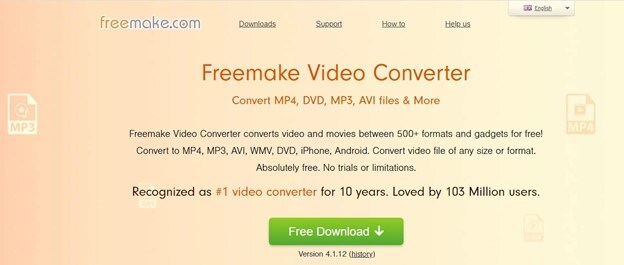
Pro
Trasforma più clip video contemporaneamente.
Nessuna prova, nessuna limitazione. È gratis.
Contro
Solo modifiche al formato. Nessuna perdita di qualità e nessun guadagno.
Questo software è utile per incorporare video su siti Web online, consente di aggiungere sottotitoli a un video e salva il tuo account per un uso regolare. Inoltre, puoi facilmente scaricare questo software per usarlo offline.
4. HandBrake
Inconfutabilmente, HandBrake è uno strumento per convertire video da quasi tutti i formati in una selezione di codec avanzati e ampiamente supportati. Puoi convertire video in quasi tutti i formati. È un software gratuito e open source adatto per multipiattaforma come Mac, Windows e Linux. Il software è un dispositivo preimpostato integrato. Semplice e veloce, l'interfaccia operativa del software è di facile comprensione.
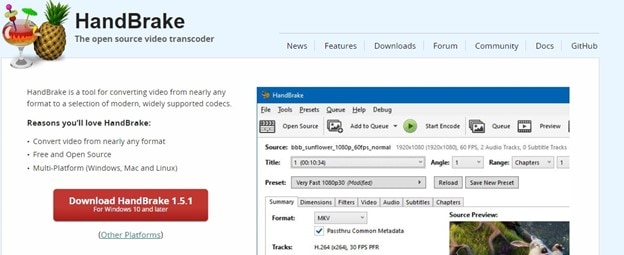
HandBrake può funzionare con molti file multimediali comuni o qualsiasi sorgente BluRay e DVD che non ha alcun tipo di protezione dalla copia. L'output del software è un file contenente .MP4(.M4V),.MKV e Webb. Puoi anche ottenere codificatori video come H.264 e H.265, Theora, VP8, VP9, MPEG-2 e MPEG-4.
Oltre alla funzione di conversione, il software offre scansione batch, accodamento di codifiche, marcatori di capitolo, supporto per VFR e CFR, anteprima video, statica live, filtri video e altro ancora. Dovresti scegliere HandBrake per conversioni standard o di alta qualità.
Pro
Facile accesso
Libero per il centro
Contro
Prove premium
Il software è compatibile con Mac, Windows e Linux.
5. Convertitore DivX
Inconfutabile, DivX Converter ha aperto la strada all'esperienza video digitale con oltre 1 milione di download e oltre 1,5 miliardi di dispositivi con licenza per la riproduzione DivX. Un utente può riprodurre file DivX, MKV, AVI e HEVC con una qualità fino a 4k.
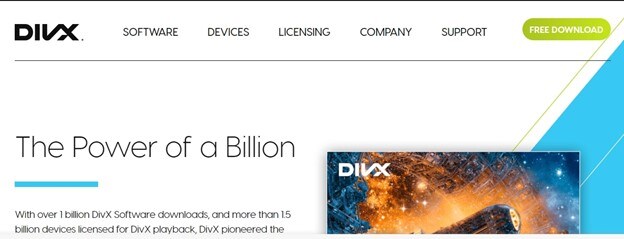
DivX si dedica da 20 anni alla creazione di esperienze video. È stato adottato in categorie emergenti come console di gioco, lettori Bluray, telefoni cellulari e TV digitali.
Pro
La velocità di conversione include la conversione con l'avanzamento del digitale da un output a bassa risoluzione a un HD nitido e uno straordinario 4k.
Audio di alta qualità
Contro
Non compatibile per convertire tutti i formati in MP4.
6. Movavi Video Converter
Adatto a liberi professionisti e piccoli studi, Movavi Converter è un convertitore di file Windows in grado di convertire oltre 180 formati video e audio. Supporta la conversione e l'editing video.
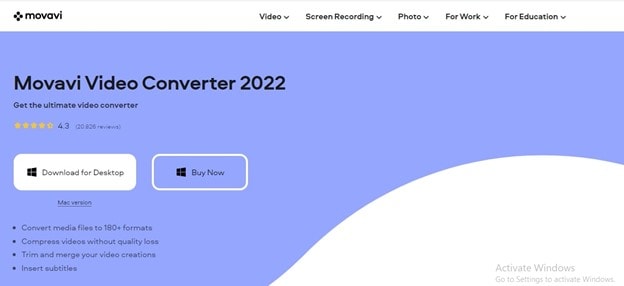
Inoltre, puoi creare immagini GIF dai tuoi video, adatte anche per Twitter MP4 HD. Il software supporta un'elevata velocità di conversione grazie alla sua caratteristica di accelerazione hardware.
Pro
Include bitrate variabile
Supporta oltre 200 regali
Fornisce conversioni di oltre 180 formati
Conversione rapida grazie all'accelerazione hardware
Contro
Impossibile masterizzare video su DVD e scaricare video online.
È un avvincente software di conversione video veloce mentre è uno dei convertitori più veloci adatti alla conversione di lungometraggi.
7. Online Convert
Affidabile per l'editing video domestico e per i liberi professionisti, il software Online-Convert è un convertitore online versatile che supporta la conversione in famosi tipi di video come formati Mpeg, WMV, AVI, FLV e MOV.
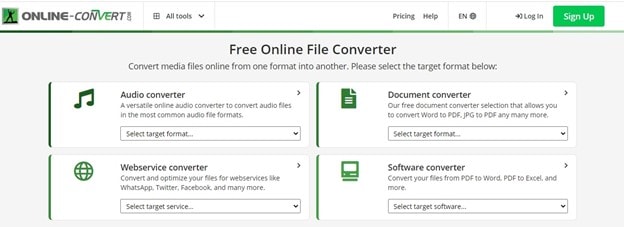
Ha un'interfaccia operativa semplice e converte rapidamente un file in un altro formato. È possibile accedere allo strumento di codifica video adeguato alla conversione di file video domestici. Non solo converte video, ma converte anche audio, eBook, documenti, immagini e archivi.
Pro
Converti in formati video famosi
Converti video per la compatibilità con diversi dispositivi
Contro
La conversione di file di grandi dimensioni richiede un abbonamento
Limiti per le dimensioni dei file
La qualità HD a volte è ostacolata
La cosa migliore di questo software è che puoi usarlo su qualsiasi dispositivo con una buona connessione Internet utilizzando un browser web.
8. Gisoft
Un altro elegante strumento di conversione video gratuito per utenti Mac OS e Windows, come ha prove limitate. Può convertire i tuoi video nei formati AVI, MOV, SWF, ASF, MP4, MKV, FLV e 3GP.
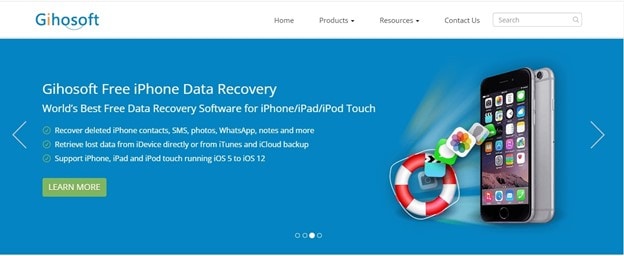
Gli utenti possono modificare e potenziare i propri video con filtri e narrazioni audio. La caratteristica evidenziata di questo strumento è la sua capacità di masterizzare video su DVD vuoti.
Pro
Masterizza video su DVD
Scarica i video da Youtube
Taglia e ritaglia video
Conversione in formati video famosi
Contro
Non supporta le funzionalità avanzate.
Microsoft è adatto a chi vuole modificare home video e liberi professionisti. La versione gratuita ha il marchio Gihosoft. Pertanto, è consigliabile disporre di una versione premium per scaricare video senza il logo del software. Lo strumento ha un'interfaccia software semplice e bella, che si traduce in conversioni di buona qualità.
Qual è il modo più semplice per convertire video in HD MP4 per Twitter?
Nonostante la disponibilità di diversi software per le conversioni video, Wondershare UniConverter rimane la prima scelta per molti professionisti, liberi professionisti, editor video e studenti. Il motivo è la sua compatibilità e supporta oltre 1000 formati, fornendo un facile accesso per la conversione video per Twitter simile a MP4 piattaforme.
In ogni caso, ci sono dei passaggi da seguire. Dare un'occhiata-
Passo 1
Installa Wondershare UniConverter nel tuo sistema, diciamo per Mac.
Scarica, installa e apri Wondershare UniConverter per Mac. Fai clic su "Aggiungi file" e carica i file su di esso. Tuttavia, puoi trascinare e rilasciare il file.
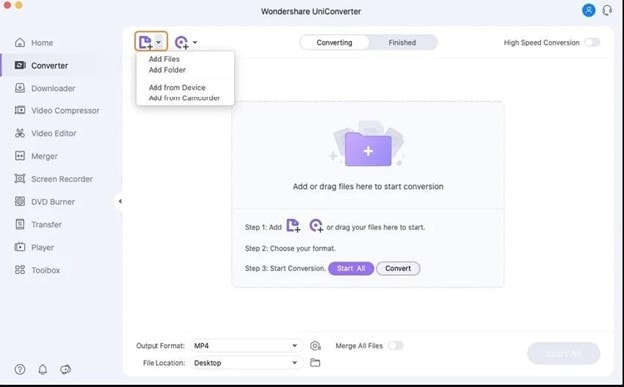
Passo 2
Scegli il Formato di output MP4
Seleziona il menu a discesa per CONVERTIRE TUTTE LE ATTIVITÀ IN (opzione nell'angolo in alto a destra). Fare clic su MP4 dalla scheda Video. È possibile regolare la risoluzione secondo necessità.
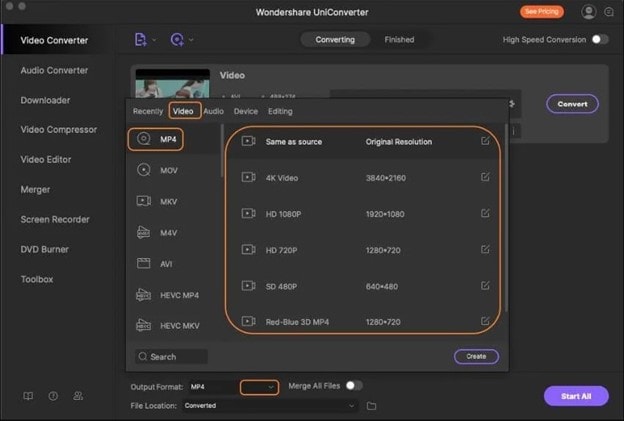
Passo 3
Converti video in MP4
Scegli la posizione su Mac nella scheda Output in cui desideri salvare il file convertito. Clicca sul pulsante "Converti Tutti" per avviare la procedura di conversione.
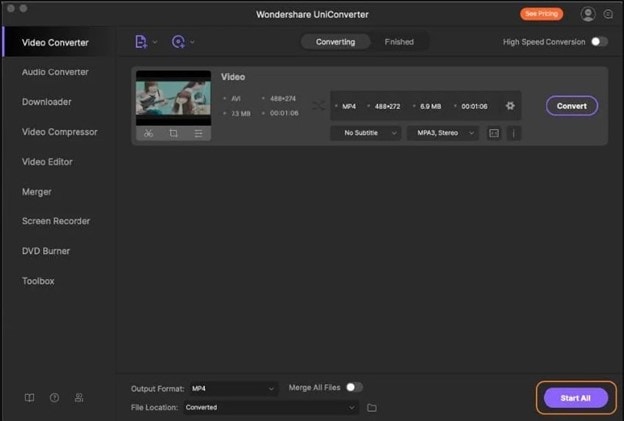
Pertanto, otterrai il file di buona qualità. Con Wondershare UniConverter, un individuo può usufruire di Twitter convertitore mp4 HD e condividerlo con i suoi follower.
 Converti in batch MOV in MP4, AVI, 3GP, WAV e viceversa facilmente.
Converti in batch MOV in MP4, AVI, 3GP, WAV e viceversa facilmente. 


